
オンライン会議に使えるZoom(ズーム)とは?無料・有料版を選ぶポイントも
Contents[OPEN]
- 1そもそもZoom(ズーム)とは?
- 2こんなにカンタン!Zoom(ズーム)の基本的な使い方
- 2.1アカウント登録:ブラウザから行う場合
- 2.2ホストとしてミーティングを開催する(スマホの場合)
- 2.3ホストとしてミーティングを開催する(PCの場合)
- 2.4招待されたミーティングに参加する
- 2.5ミーティングを録画する
- 3Zoom(ズーム)の応用的な使い方
- 4Zoom(ズーム)は、超高機能なオンライン会議サービス!使用するメリットは?
- 5無料版のZoom(ズーム)とは?無料版を選ぶべきユーザーの特徴
- 6有料版のZoom(ズーム)とは?有料版を選ぶべきユーザーの特徴
- 7Zoom(ズーム)を使ってオンライン会議をしてみましょう!
ホストを複数人設定したい(共同ホスト)
有料版にはホストを複数人設定する、共有ホスト機能があります。
オンライン会議でホストが一人しかいない場合、ホストは進行をしながらZoom(ズーム)の操作を行わなければなりません。
しかし会議の内容や人数によっては、話すだけで精一杯になることもあり、Zoom(ズーム)の細かな操作や参加者にまで気を配るのが困難になることもあります。
また、セミナー等で、複数の話す人が順番に登場する場合なども、ホストが複数人いると、一人は話すことに集中し、もう一人はその補佐をすることで円滑に会議を進めることができます。
共有ホストは次の機能を使うことができます。
POINT
- 参加者のマイクのミュート/ミュートの解除
- 参加者のビデオの停止/開始
- 参加者の画面共有の防止
- 参加者の名前変更
- 参加者を保留状態にする
- 入室や退室のチャイム設定
- 会議のロック(他の参加者を参加させないため)
- 参加者を待機室に配置したり、参加者の待機室使用の許可や削除をする
ホストが複数人いるとよりスムーズに会議を進めることができます。一人の操作が心配な方は有料版を使うと安心して会議を開催できるでしょう。
Zoom(ズーム)を使ってオンライン会議をしてみましょう!
快適なオンライン会議を行うために、Zoom(ズーム)には様々な機能が揃っています。使い方によっては実際に対面で行うよりも便利な部分がありそうですね。
PCやスマホ、タブレットなどの機器さえあれば誰でも開催することができるので、気になっている方は実際に使ってみてください。
ZOOM Cloud Meetings
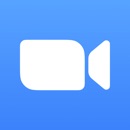
開発:Zoom Video Communications, Inc.
掲載時の価格:無料
Ver:iOS 5.7.0 / Android 5.7.1.1254